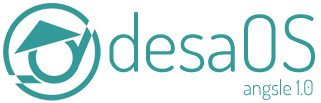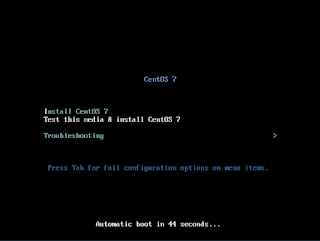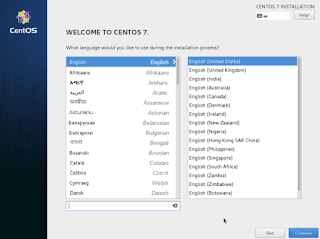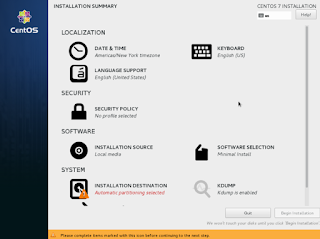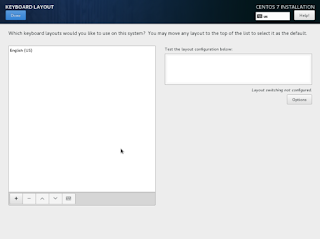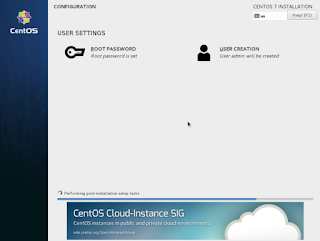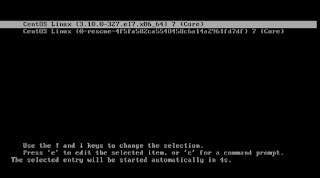Kegiatan proyek adalah: Suatu paket /rangkaian kegiatan, yg dilakukan dalam jangka waktu tertentu, dengan alokasi sumber daya tertentu, dan untuk mencapai sasaran tertentu (yang telah digariskan dengan jelas).
B. Prinsip umum Manajemen proyek
1. Planning (perencanaan)
Planning adalah proses yang secara sistematis mempersiapkan kegiatan guna mencapai tujuan dan sasaran tertentu
Pada proses planing perlu diketahui hal-hal sebagai berikut:
- Permasalahan yang terkait dengan tujuan dan sumber daya yang tersedia.
- Cara mencapai tujuan dan sasaran dengan memperhatikan sumber daya yang tersedia.
- Penerjemahan rencan kedalam program-program kegiatan yang kongkrit.
- Penetapan jangka waktu yang dapat disediakan guna mencapai tujuan dan sasaran.
organizing adalah sebagai pengaturan atas suatu kegiatan yang dilakukan leh sekelompok orang , dipimpin oleh pimpinan dalam suatu wadah organisasi.
Dalam proses manajemen,organisasi berfugsi untuk :
- menjamin terpeliharanya kordinasi dengan baik
- membantu pimpinanya dalam menggerakan fungsi-fungsi manajemen.
- mempersatukan pemikiran dari satuan organisasi yang lebih kecil berada di dalam kordinasinya.
Actuating diartikan sebagai fungsi manajemen untuk menggerakan orang yang tergabung dalam organisasi agar melakukan kegiatan yang telah ditetapkan dalam planning, pada tahap ini diperlukan kemampuan pimpinan kelompok untuk menggerakkan, mengarahkan dan memberikan motivasi kepada anggota.
C. Konsepsi proyek
Kegiatan proyek adalah:
-Suatu paket /rangkaian kegiatan,
yg dilakukan dalam jangka waktu tertentu, dengan alokasi sumber daya tertentu, dan untuk mencapai sasaran tertentu
(yang telah digariskan dengan jelas).
D. Ciri-ciri proyek
-Merupakan Suatu paket /rangkaian kegiatan
-Memiliki tujuan khusus (sasaran & kriteria yg jelas)
-Jumlah biaya sdh ditentukan (Plafond)
-Jangka waktu pelaksanaan sdh pasti (terbatas, shg Jadwal kegiatan hrs ditentukan)
-Bersifat sementara; umumnya dibatasi oleh selesainya waktu. (titik awal dan akhir ditentukan dengan jelas)
-Non rutin / tidak berulang-ulang
E. Kriteria Proyek
-Menggambarkan realitas situasi pengambilan keputusan
-Kapabel untuk dilaksankan
-Fleksibel dlm menghasilkan produk yg diharapkan
-Mudah dimplementasikan
-Cos effectiveness.
F. Contoh Proyek
-Pendidikan Multikulturan di SMA
-Pengemabangan SD/SMPTerpadu (dalam satu atap=satu manajemen)
-Pendidikan Bilingual
-Pendidikan keunggulan lokal
-PGSD
G. Referensi